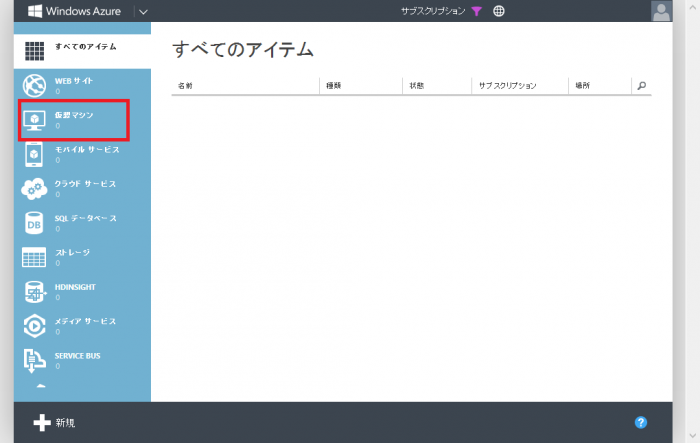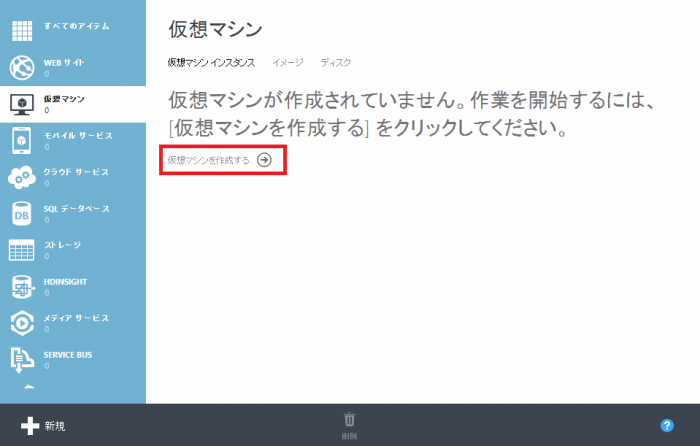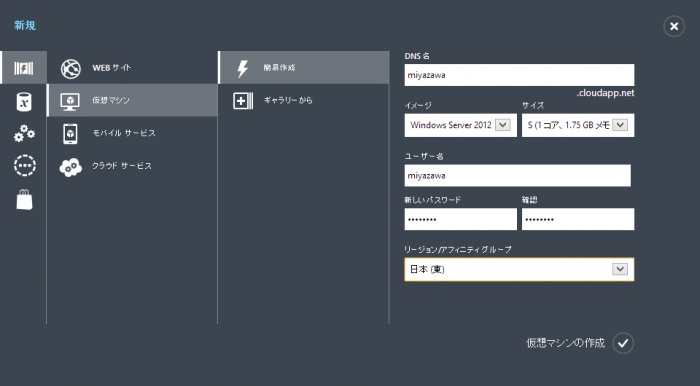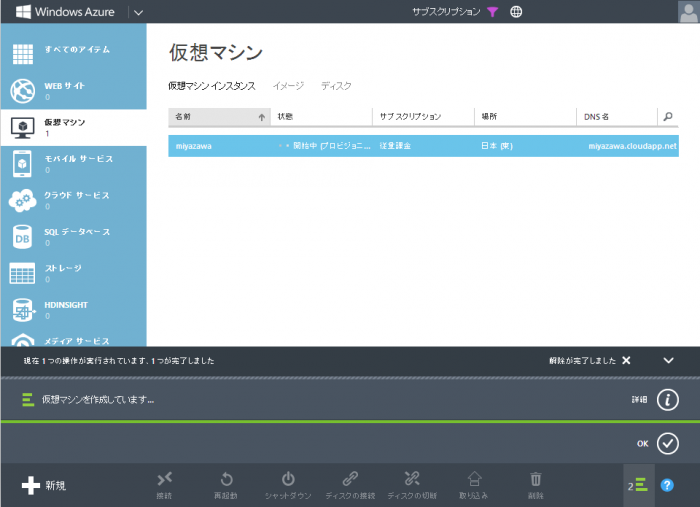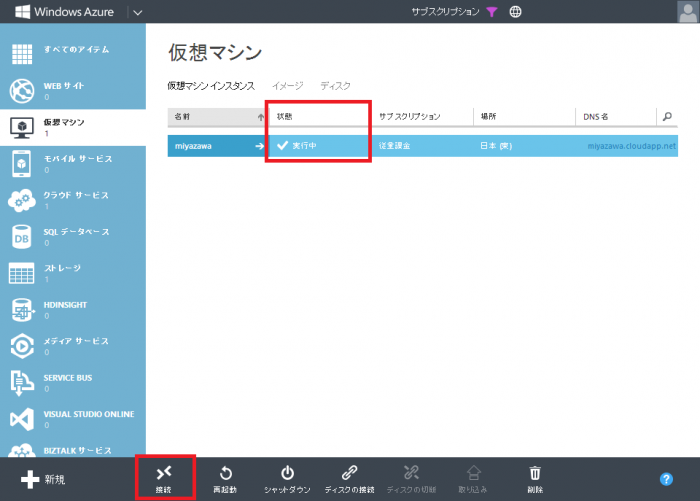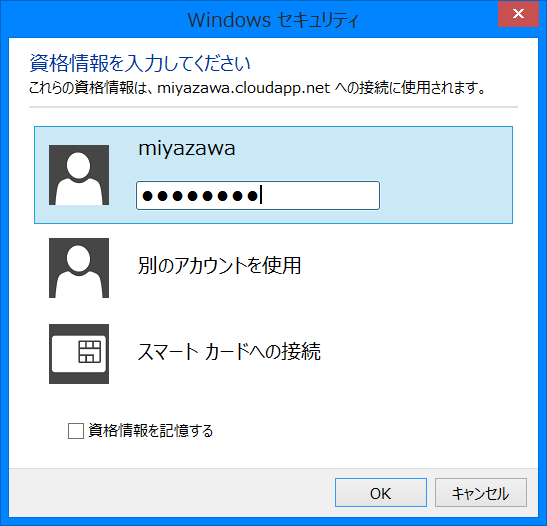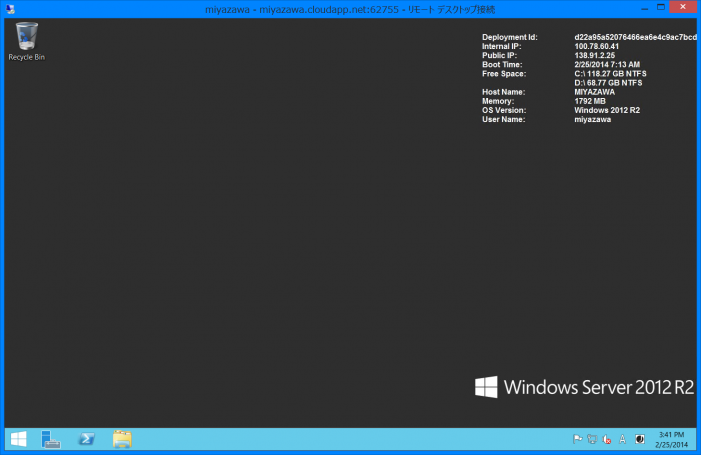テクニカルチームの宮澤です。
ついに、Windows Azureの東京リージョンがオープンしました。
マイクロソフトさん、本当にありがとうございます。
今回は、その日本リージョンに、仮想マシンを起動したいと思います。
仮想マシンを構築
Windows Azureのコンソールにログインして、「仮想マシン」を選択します。
仮想マシンの画面で、「仮想マシンを作成する」を押します。
新規構築用の画面が現れるので、下記の項目を選択後、「仮想マシンの作成」を押して、仮想マシンを起動します。
- 仮想マシンのDNS名
- 起動イメージ
- 仮想マシンのサイズ
- ユーザー名
- パスワード
- リージョン
を選択します。
最後に「仮想マシンの作成」を押すと仮想マシンが作成できます。
ちなみに、「リージョン/アフィニティグループ」を選択すると、下記のように日本リージョンが表示されています。
※アフィニティグループのJapanは別途作成したものです。
仮想マシンの起動が開始されると、以下のような画面となります。
仮想マシンの起動が完了すると、状態が「✔実行中」となりますので、この状態になったら「接続」を押してRDP接続ファイルをダウンロードします。
東京リージョンに構築した Windows Serverにログイン
先ほどダウンロードした、RDPファイルを利用して、仮想マシンにログインします。
ログイン方法は、通常のWindows Serverと同様にユーザ名とパスワードでログインします。
ログインを行うと以下のようになります。
まとめ
Windows Azureについに日本リージョンがオープンし、もっとWindows Azureを身近に感じて使うことができるようになったと思います。
AWSも素晴らしいサービスを提供していますが、マイクロソフトの本気はここからだと思います。